• Filed to: 各形式の動画をDVDに • Proven solutions
DVDをパソコンなどで開いてみるとVIDEO_TSというファイルが見つかります。
あまり馴染みのないファイルで分かりにくいのですが、要するにこれが動画ファイルそのものになります。
いわばこのファイルでDVDを再生しているようなものです。
では改めてこのVIDEO_TSファイルをDVDに焼けるのでしょうか?
可能です。
ただし特別なソフトを用意する必要があり、普通のソフトではおそらく正常に焼き込めません。
先日私が試してみても、書き込みの成功率はゼロに近く、やはりVIDEO_TSファイルへの変換に対応したソフトが必要となります。
では変換用にソフトは何を使えば良いのかというと、iSkysoft「究極動画音楽変換 for Windows」ですね。
少なくとも、きちんと対応していると書いてあります。
書いてなくても対応している場合があります。しかし「 究極動画音楽変換 for Windows」のようなものは有料ソフトウェアです。
購入してから対応してないとなると、がっくりきますよね。あらかじめはっきりと対応していると謳っているソフトの方が良いでしょう。
フリーソフトならともかく。
VIDEO_TSファイルの取り扱い方は「 究極動画音楽変換 for Windows」でも同じです。他の動画ファイルと変わりません。
そのため特に難しく考える必要もありません。普通に変換作業を行えます。
この手の作業はあまりに複雑だと嫌気がさします。簡単にできる所は好ましいですよね。
フリーソフトだと、変換出来ても操作が面倒だったりします。
「iSkysoft 究極動画音楽変換 for Windows」ならスムーズに変換ができる。そう思ってもらって構いません。
では、「究極動画音楽変換 for Windows」を使って、VIDEO_TSファイルからDVDを作成する方法をご説明します。
VIDEO_TSファイルをDVDに焼く
①VIDEO_TSファイルを「 究極動画音楽変換 for Windows」にインポート
ソフトをインストールしたら、起動させます。「作成」ボタンをクリックしてください。直接VIDEO_TSファイルをソフトにドラッグ&ドロップするか、または「追加」ボタンをクリックし、VIDEO_TSファイルを追加します。
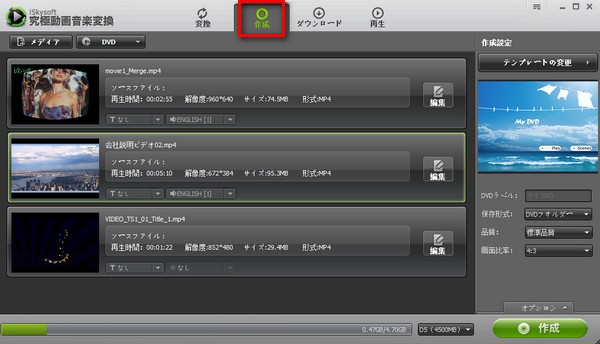
②作成設定
ソフトの右側には作成について設定できます。「テンプレートの変更」ボタンをクリックし、お好きなテンプレートを選択できます。
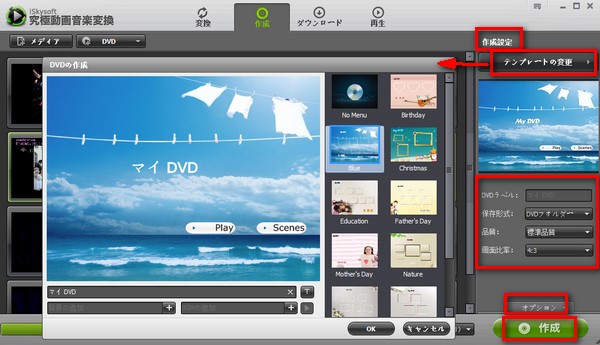
③VIDEO TSをDVDに焼く
設定が終わったら、「作成」ボタンをクリックして、VIDEO TSをDVDに焼きます。
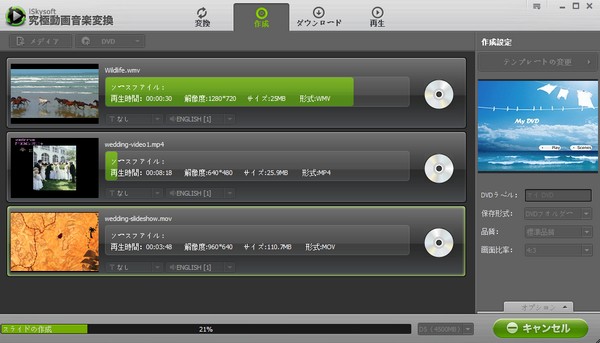
VIDEO_TSファイルはサイズが大きいなら、変換時間はかかります。同種のソフトよりは恐らく早いと思われます。
是非、この「 究極動画音楽変換 for Windows」の優れた機能を体験しましょう!




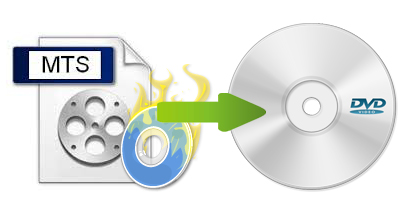


田中摩子
編集
0 Comment(s)